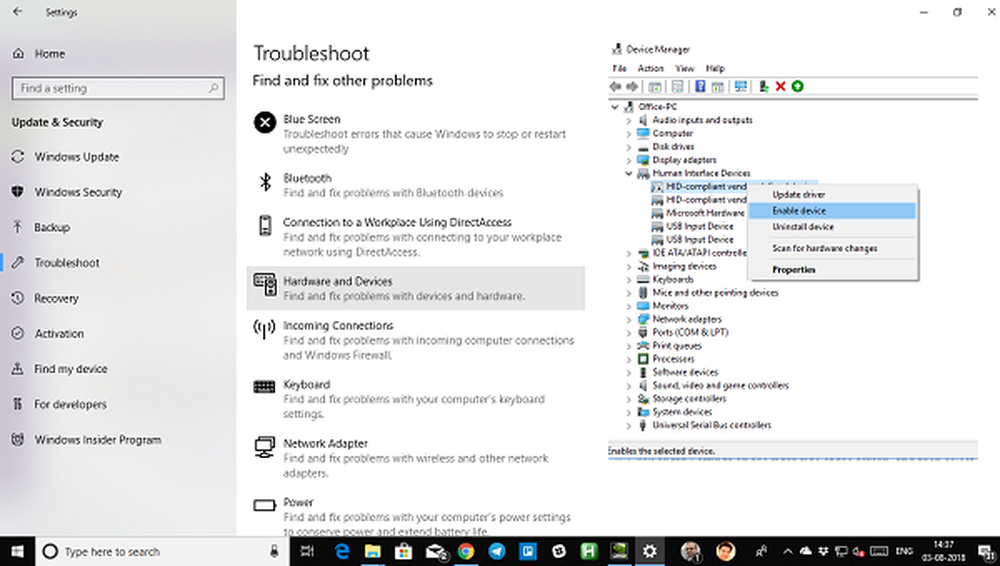File e cartelle nascosti mancano o non funzionano in Windows 10/8/7
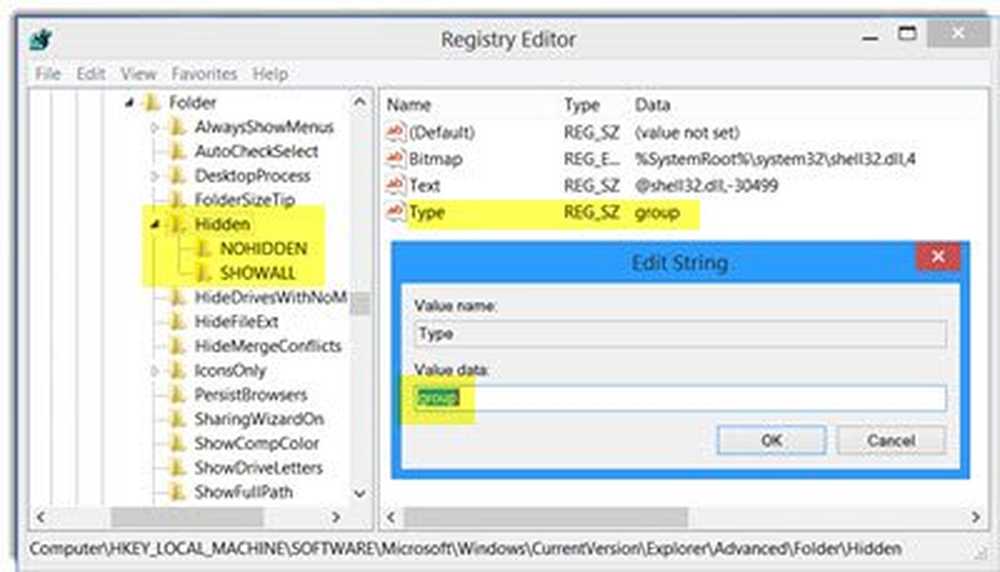
Sappiamo che il sistema operativo Windows contiene alcuni file e altri file e cartelle di sistema che sono nascosti di default. Questi sono nascosti in modo che l'utente finale non per caso finisca per cancellare o modificare i propri contenuti in quanto sono richiesti dal sistema per funzionare correttamente. Ma potrebbero esserci delle volte in cui potrebbe essere necessario mostrare questi file e cartelle nascosti.
Per mostrare questi file e cartelle nascosti, digitare Opzioni Esplora file in Windows 10 o Opzioni cartella I versioni precedenti, nella ricerca iniziale e premere Invio per aprire la finestra. Sotto la scheda Visualizza, seleziona il File, cartelle e dischi nascosti casella di controllo. Se è necessario mostrare anche i file e le cartelle nascosti protetti dal sistema, deselezionare l'opzione Nascondi i file del sistema operativo protetti opzione.

Fai clic su Applica e esci. I file e le cartelle nascosti saranno ora visibili.
Mostra l'opzione per file e cartelle nascosti mancante
Se lo trovi in Windows, quando apri il tuo Opzioni di Esplora file in precedenza chiamato Opzioni cartella, tramite Esplora risorse di Windows> Organizza> Opzioni cartella e ricerca> Opzioni cartella> Visualizza> Impostazioni avanzate, il Manca l'opzione Mostra file, cartelle e unità nascoste, allora ecco un hack del Registro che puoi provare, per abilitarlo.
Creare prima un punto di ripristino del sistema. Quindi digitare regedit in Windows avvia la casella di ricerca e premi Invio. Passare alla seguente chiave:
HKEY_LOCAL_MACHINE \ SOFTWARE \ Microsoft \ Windows \ CurrentVersion \ Explorer \ Avanzate \ Folder \ Hidden
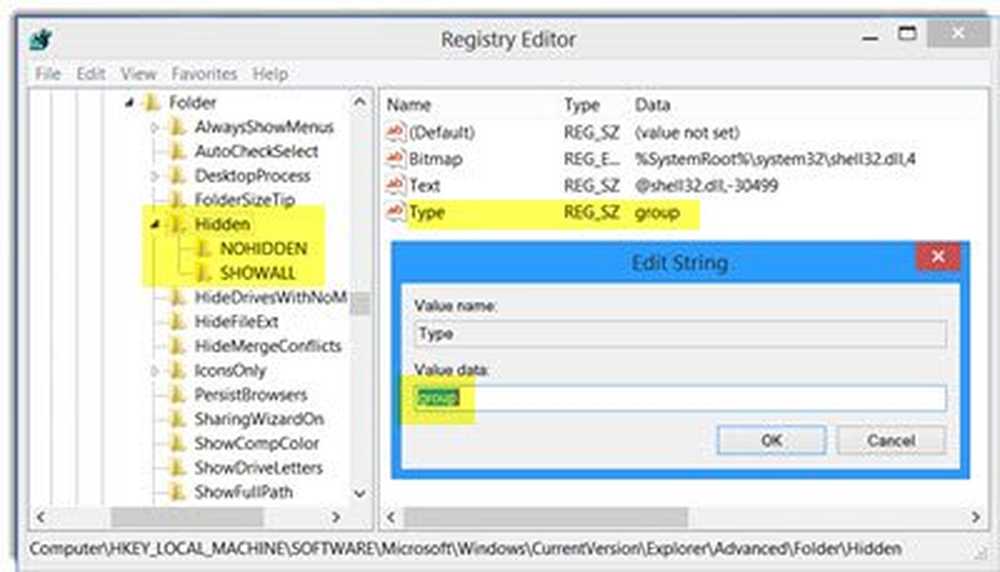
Nel riquadro destro, fare clic con il pulsante destro del mouse su genere e selezionare Modifica. Qui Modifica dati valore in "gruppo"Senza le virgolette.
Fai clic su OK> Esci.
Spero che questo ti aiuti. Se questo non aiuta, allora Windows 10 / 8.1 gli utenti possono scaricare e applicare questa correzione al registro. In alternativa, Windows 7, gli utenti di Windows Vista potrebbero utilizzare il nostro FixWin gratuito per risolvere questo problema. Troverai la correzione sotto la sua sezione Explorer.